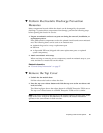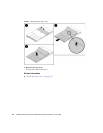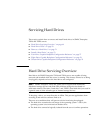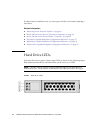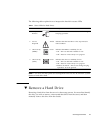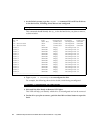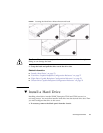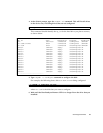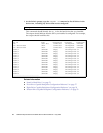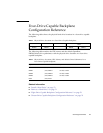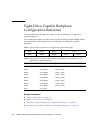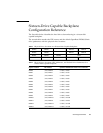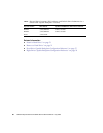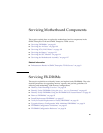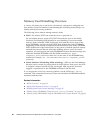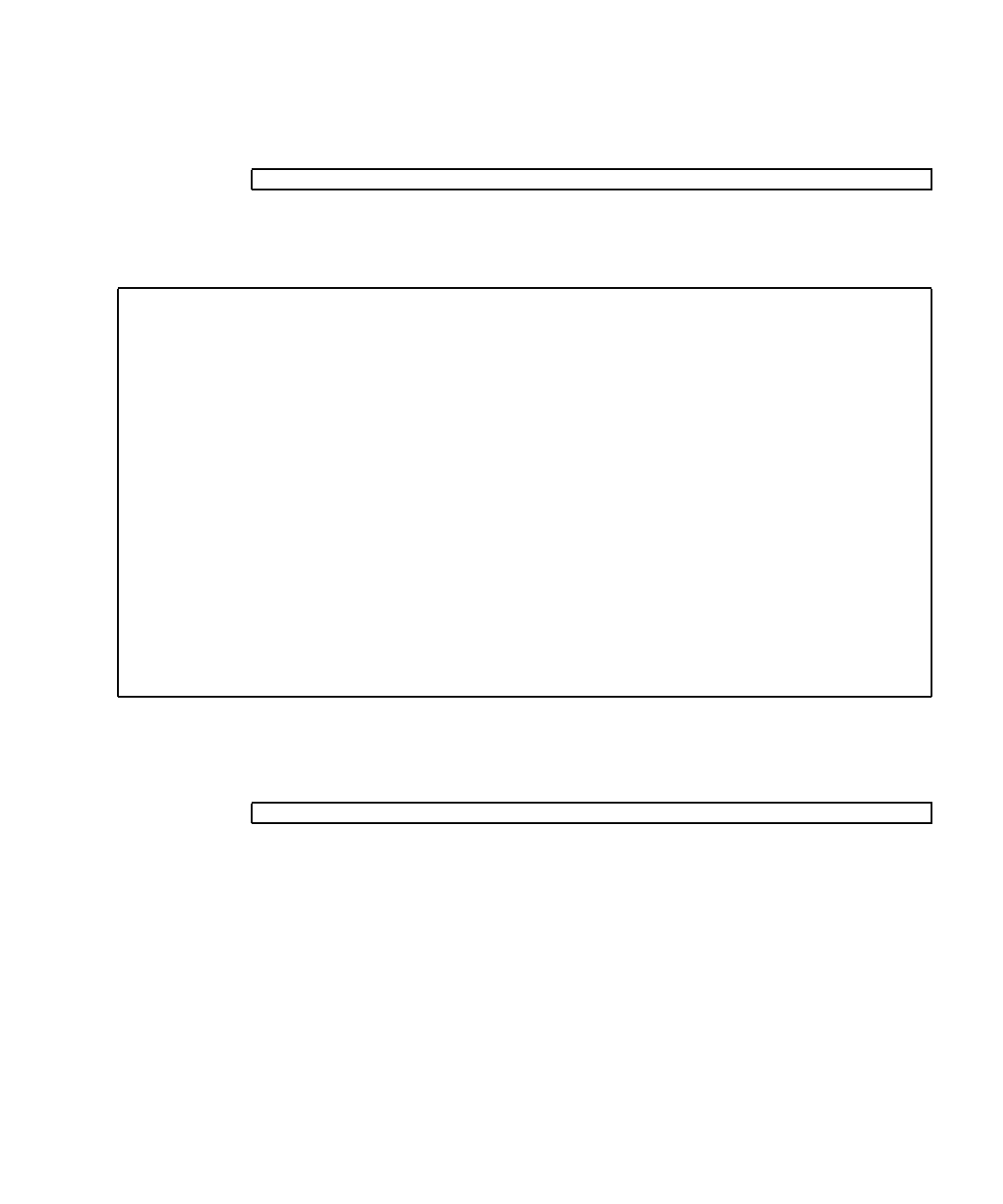
Servicing Hard Drives 75
4. At the Solaris prompt, type the cfgadm -al command. This will list all drives
in the device tree, including drives that are not configured.
This command should identify the Ap_id for the hard drive you plan to remove,
as shown below.
5. Type cfgadm -c configure command to configure the disk.
For example, the following shows drive c0:dsk/c1t1d1 being configured:
where c0::sd1 is the disk that you want to configure.
6. Wait until the blue Ready-to-Remove LED is no longer lit on the drive that you
installed.
# cfgadm -al
Ap_id Type Receptacle Occupant Condition
c0 scsi-bus connected configured unknown
c0::dsk/c1t0d0 disk connected configured unknown
c0::sd1 disk connected unconfigured unknown
usb0/1 unknown empty unconfigured ok
usb0/2 unknown empty unconfigured ok
usb0/3 unknown empty unconfigured ok
usb1/1 unknown empty unconfigured ok
usb1/2 unknown empty unconfigured ok
usb1/3 unknown empty unconfigured ok
usb2/1 unknown empty unconfigured ok
usb2/2 unknown empty unconfigured ok
usb2/3 unknown empty unconfigured ok
usb2/4 unknown empty unconfigured ok
usb2/5 unknown empty unconfigured ok
usb2/6 unknown empty unconfigured ok
usb2/7 unknown empty unconfigured ok
usb2/8 unknown empty unconfigured ok
----------------------------
# cfgadm -c configure c0::sd1